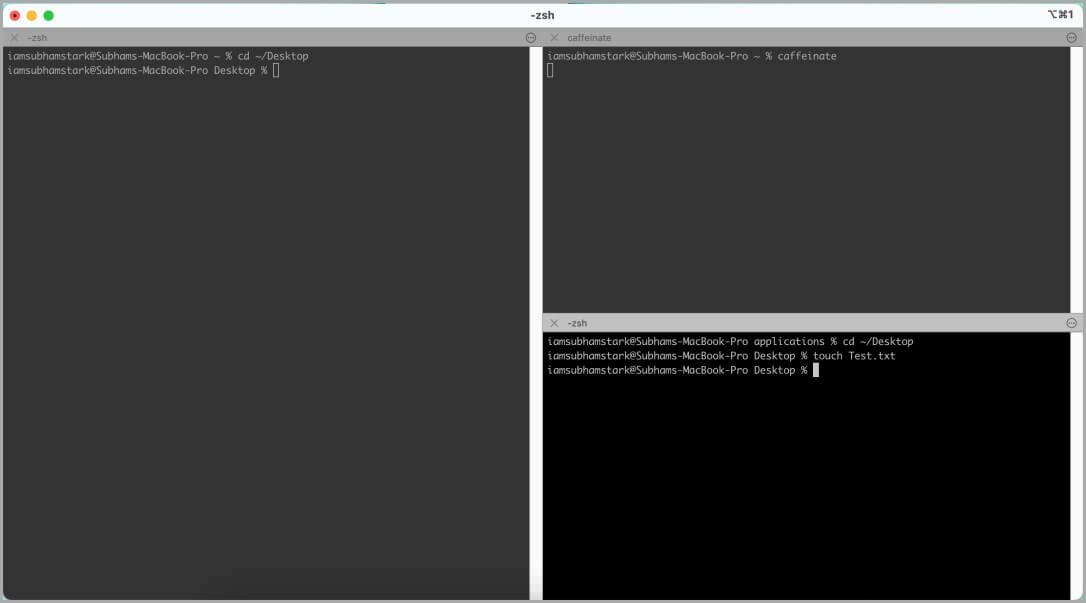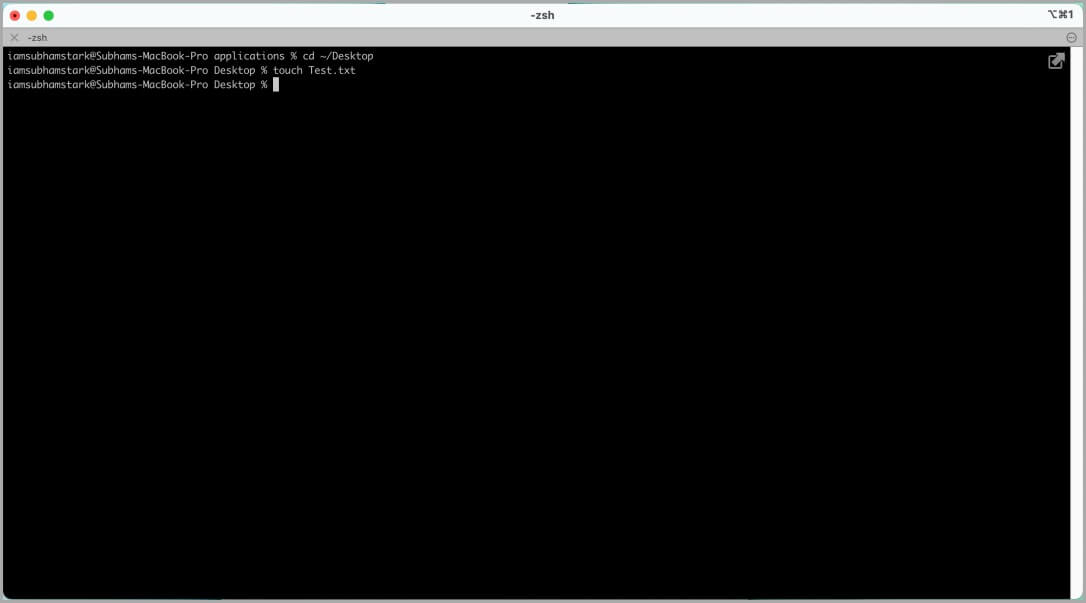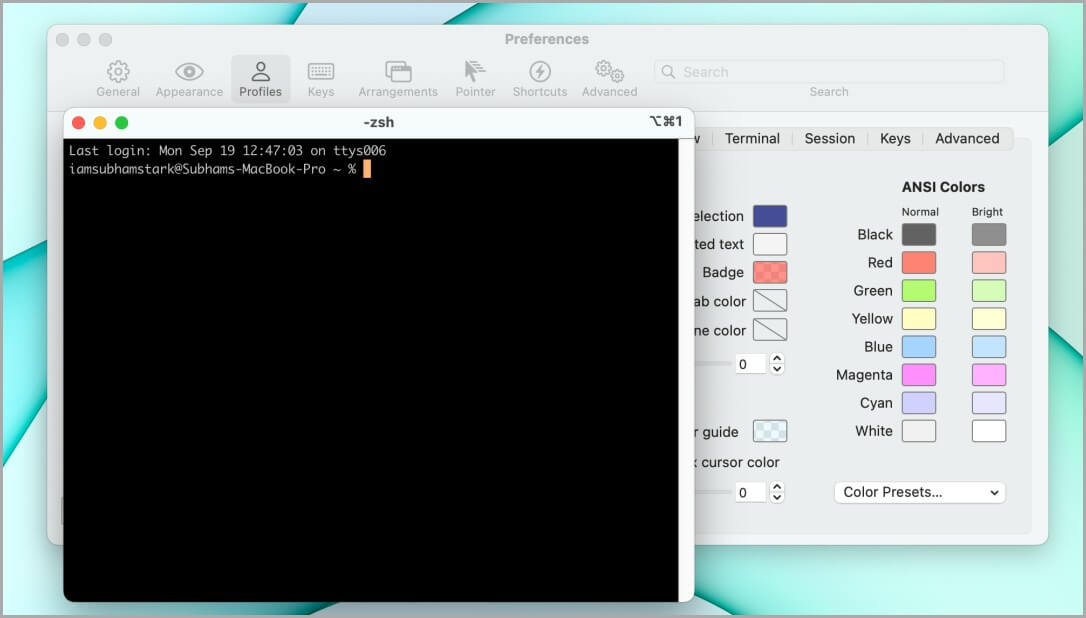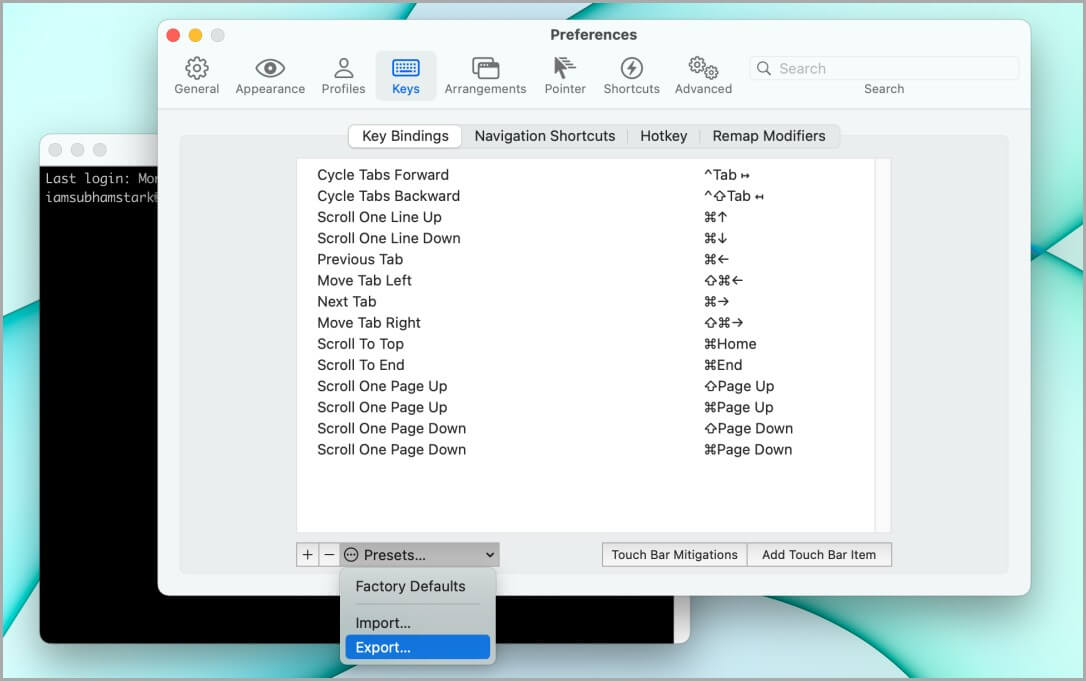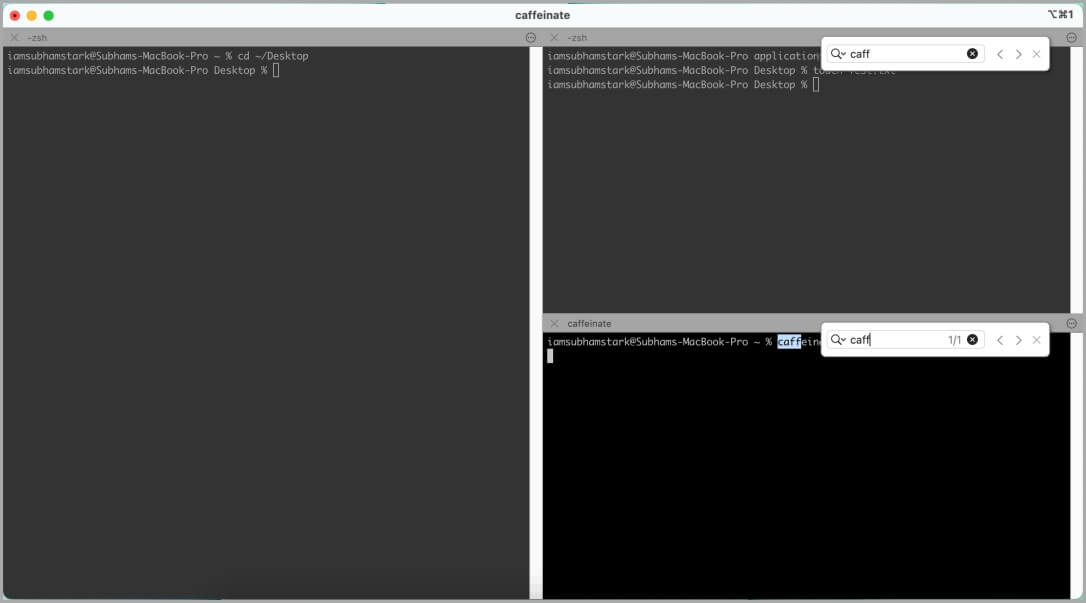終端與 iTerm2 比較:macOS 上的兩個 CLI 工具比較
如果您是經常使用命令行界面或 CLI 工作的前端開發人員,您可能會使用終端或 iTerm2。 兩者都非常出色,但其中一個可以讓您在旅途中更輕鬆地進行編程。 Terminal 和 iTerm2 是 macOS 上最流行的命令行界面。 每台 MacBook 都預裝了終端,而 iTerm2 是 macOS 的終端仿真器,也是 iTerm 的繼任者。 以下是 iTerm2 對於 MacBook 用戶相對於 Terminal 的一些優勢。
1.多個部分
是的,你沒看錯。 如果您希望加快編碼遊戲的速度,iTerm2 絕對適合您。 與終端相比,它支持多個部分。 您可以在同一窗口中處理不同的項目或在不同部分中運行不同的命令。
與終端不同,您無需在會話中間不斷切換選項卡。 只需垂直和水平拆分面板即可繼續。 水平分割線段的快捷鍵是 Shift + Cmd + D,垂直分割按 Cmd + D。
2.切換全屏窗格
在 iTerm2 中處理多個窗格可能會減小單個窗格的屏幕大小。 反過來,這將導致在長時間編碼會話時眼睛疲勞。 幸運的是,iTerm2 允許您按需放大和縮小零件,而不會弄亂現有的開放零件。
將窗格切換到全屏並返回的快捷方式是 Shift + Cmd + Enter,此快捷方式將在當前活動的窗格中工作。
3.個性化
終端已經從堅持定制發展到允許定制。 但是 iTerm2 帶來的定制數量仍然超過了終端。
您可以告訴應用在退出應用或關閉選項卡時不要顯示警告對話框,即使進程正在運行也是如此。 如果你一直在擺弄終端,定制可能會讓你更喜歡 iTerm2。
專業提示:這裡是每個人的有用的鍵盤快捷鍵列表 終端 و iTerm2.
4. 扳手
以前啟用的鍵盤快捷鍵和關聯新快捷鍵的能力使 iTerm2 更加簡單方便。 您還可以通過為其創建 Automator 腳本在終端中進行一些自定義鍵綁定。
但這東西對終端用戶來說是個痛點。 而在 iTerm2 中,您只能 Preferences > Keys > Key Bindings 並且您可以根據自己的喜好添加或刪除任何綁定。 最好的部分,如果您使用多個設備工作,您只需要在第一台設備上設置您的鏈接。 然後,您可以在幾秒鐘內將其導出並導入到另一台計算機。
5. 搜索頁面
使用終端的每個人都必須至少通過一次在屏幕上搜索單詞或命令的需要。 當您長時間使用終端時,它充滿了命令和文本,找到一個特定的詞可能會令人生畏。
所以 “查找頁面” iTerm2 是救世主。 你所要做的就是按下 Cmd + F. 並開始輸入您要查找的單詞。 就像 Chrome 和 Safari 一樣,它會突出顯示選定的單詞。 最好的部分是你可以使用查找頁面在 iTerm2 的多個部分中,這肯定會為您節省一些時間。
6.支持各種插件
iTerm2 支持許多插件,使用起來很愉快。 另一方面,終端只支持少數插件。 例如,iTerm2 支持 zsh 自動建議、vim、git、oh-my-zsh 等等。 iTerm2 非常適合插件,開發人員已經解決了這一點。
終端與 iTerm2
如果您的主要動機只是運行命令和腳本,那麼終端和 iTerm2 都可以。 但是易於訪問、多任務處理和可定制性等特性使 iTerm2 在終端上大放異彩。 其他一些有趣的功能包括粘貼歷史記錄,讓您了解您複製的所有內容、時間旅行、
iTerm2 確實提供了一些優勢。 但如果你仍然感到困惑,我建議你在做出判決之前給 iTerm2 一兩個星期。 我希望這可以幫助您選擇日常使用的命令行界面。 以下是 macOS 12 的一些最佳功能、提示和技巧,可幫助您成為強大的 Mac 用戶。